2023年6月21日发(作者:)
开发环境操作⼩技巧1,Visual Studio 2008⾃带的1000多个 Windows 系统使⽤的各种图标、光标和动画⽂件在Visual Studio 2008的安装⽬录下,/Microsoft Visual Studio 9.0/Common7/VS2008ImageLibrary/2052⽂件夹下⾯,有⼀个,这个⽂件⾥⾯将常⽤的Windows系统图标、光标和动画⽂件集中到了⼀起。包括Office、Win9x、WinVista和WinXP等系统使⽤的,可以免费使⽤哦。2,删除多余的using指令,并且排序当我们新⼀个类的时候,Visual Studio 会将常⽤的命名空间using在类的头部。但是在我们写完⼀个类的时候,有些using是多余的,删除多余的using,再排⼀下序,可以使代码看起来更清晰。Visual Studio 2008 已经为我们做好了这⼀切。在代码编辑区点击右键,可以看到"组织 using"菜单,这就是我们需要的了。3,复制或删除⼀⾏代码时,不⽤先选择它如果你想复制⼀⾏代码,你只需要简单的按CTRL+c拷贝,然后按CTRL+v粘贴这⾏就可以了,⽽不需要选择整⾏的代码。如果你想删除⼀⾏代码,只需按CTRL+x就可以了。4,取代其他编辑器⾥Ctrl+F的⽅便的增量查找⽤过ultraedit会对那两个上下搜索按钮印象深刻,Visual studio⾥有更厉害的。操作⽅法:
1).按Ctrl+I键;
2).键⼊你要搜索的⽂本。注意:这时你会看到光标跳⾄第⼀个匹配的地⽅,匹配的⽂本⾼亮显⽰;
3).再次按下Ctrl+I键,光标将跳⾄下⼀个匹配的⽂本;
4).按Ctrl+Shift+I可向后搜索;
5).要停⽌搜索,按ESC键;5,如何在编辑器中进⾏框式选择操作⽅法:
你是否知道VS提供了两种不同的选择模型:流式和框式吗?
⼤家应该都熟悉流式选择模型了,只要使⽤Shift+⽅向键即可(或者使⽤⿏标进⾏选择)。
框式选择则允许你同时对航和列进⾏选择。只要同时按下Shift+Alt+⽅向键,你就了解它的不同之处了。剪切,拷贝,粘贴,这些功能都能使⽤,只是需要记住从哪⾥开始选择的。啊,让我想起了那段做测试时的时光。
备注:也可以使⽤⿏标+Alt键完成该操作。前两天我还遇到该提⽰的⼀个有意思的⽤法。有时候我们拷贝⽹上的⽂章中的代码时会将⾏号⼀起拷进来,使⽤框式选择可以只选择⾏号部分,将其删除。6,如何使⽤快捷键在当前代码⾏的上⾯或下⾯插⼊⼀⾏(推荐,很实⽤)按下Ctrl+Enter会在上⾯插⼊⼀个空⾏,Ctrl+Shift+Enter则会在下⾯插⼊⼀个空⾏。光标会移⾄新⾏的开始处。
备注:这是我⾮常喜欢的⼀个快捷键,如果不⽤这个,则需要使⽤Home或End,然后使⽤⽅向键,再使⽤回车才能达到上⾯的效果。7,安装之后,将您的IDE设置恢复到默认设置如果IDE的设置在任何先前发布的版本中做了更改,它们都应该被恢复到默认设置。可以在Visual Studio 2008中点击菜单 Tools >Import and > Reset all settings,此外还有⼀些Import和Export的选项可⽤。8,通过按"tab"两次插⼊代码块操作步骤:在编辑的中输⼊代码⽚段,⽐如"for"在这个状态下,按两次"tab"键,将会插⼊代码块,如下图所⽰此时你可以把第⼀"i"改成"j",然后按Tab键,则所有的变量都变成了"j"。备注:这样既快⼜不容易语法出错。9,使⽤Ctrl+Tab打开IDE的导航,获得鸟瞰视图同时在Visual Studio中导航到所有打开的⽂件和⼯具窗体按"Ctrl+Tab"键,打开IDE导航窗⼝,按住Ctrl键,同时⽤⽅向键或⿏标选中⼀个⽂件或⼯具窗体来激活。备注:这时最好不要松开"Ctrl+Tab",按⽅向键看鸟瞰图,全部松开后就定位到需要的⽂件或⼯具窗体,说实在的,这窗⼝挺酷的。10,查找匹配的标记某些标识总是成对出现。例如,"{"标识必须⽤对应的"}"标识关闭。虽然你点击⼀个{ 和它匹配的}就会⾼亮显⽰,但是如果代码过长的话就不好找了,同样,编译器指⽰符"#region"必须有对应的"#endregion"指⽰符。当导航你的代码时,你有时需要查找对应的标识。通过按Ctrl-]你可以这样做。这个快捷键只有当光标在这些标识符的任何⼀个的下⾯时才起作⽤,它会⽴即跳转到对应的标识符⽽不管它是开的或闭的标识。如果你想显亮两个匹配的标识之间的所有代码时,按Ctrl-Shift-]显亮整个块,并移动光标到开的标识处。这个快捷键只有当光标在任意的标识的下⾯时才起作⽤(如光标在区域内它就不会起作⽤了)11. 通过按CTRL键⾃动添加命名空间过去在Vistual Studio 2008之前,如果你想在你的代码中应⽤⼀个类,⽽你⼜没有引⽤该类的命名空间,你就必须去查询⽂档然后引⼊该类的命名空间。⽽Visual Studio 208已经可以⾃动为你引⼊命名空间,如果你没有引⼊你⽤的类所属的命名空间,Visual Studio的编辑器中该类的下⾯就会显⽰⼀个如图2所⽰⼩红块。按下CTRL就可以显⽰⼀个对话框,你可以选择正确的命名空间,然后按下ENTER键来引⼊改命名空间,或⽤快捷键Alt+Shift+F1012.不通过⼿写来创建属性请永远不要通过⼿写来进⾏属性声明。请先键⼊prop然后按下TAB+TAB,就会出现图4的属性模板,然后你只需⽤TAB键来填充你的模板参数。可以节 省很多时间的,你可以尝试⼀下13.⽤CTRL+TAB切换活动窗⼝⽤virual studio⼯作⼀段时间之后,vs编辑环境的窗⼝中会有很多⽂件。这是你可以按下组合键CTRL+TAB来切换⽂件,你也可以在这时松开 TAB键,然后按上下左右键来选择你要在当前窗⼝中显⽰的⽂件14. 双击App_Data中的数据库⽂件打开数据库但你向⼀个项⽬⽂件添加⼀个 SQL Express数据库后,你可以通过双击App_Data⽂件中的。mdf⽂件来快速链接到该数据库。双击数据库就会打开"服务器资源管理器"窗⼝,⽽且 会⾃动展开该数据库对象15. ⽤CTRL+N或者CTRL+SHIFT+A添加新项⼀般情况下,⽤⿏标操作Visual Studio会⽐键盘组合键慢⼀些。你若想在添加⼀个新项的时候快⼀些,那么请你⽤组合键CTRL+N,或者CTRL+SHIFT+A。 第⼀个组合键(即CTRL+N)适⽤于ASP。NET⽹站,⽽第⼆个组合键(即CTRL+SHIFT+A)在⽹站和ASP。NETMVC web引⽤程序中都适⽤16.添加⽂件时,你不必键⼊⽂件扩展名这个提⽰和上⼀个有关联,⽤TAB键选择要添加的项后,你要在"名称"⽂本框中键⼊该项的名字。当你键⼊新加项的时候,你不⽤添加该项的扩展名,因 为VisualStudio可以根据你选择的模板来判断并添加扩展名。例如,当你要添加⼀个叫做MyPage。aspx的Web页⾯时,你只要键⼊MyPage即可。添加⼀个名为Site。master时,你只需键⼊ Site。你可能认为多键⼊⼏个字符不会有关系,但是如果你的要向Visual Studio项⽬中添加很多⽂件时,你就可以节省很多时间。17. 注释或重复代码⽚断在我们写代码的往往要写代码注释,可是在每个类中写 这些注释的⽂字是不是很烦,如果你每次⽤复制,粘贴的花是不是也是很⿇烦,如果我们能想拖控件⼀样,拖到代码⽂件中多好啊,其实在在Vs中是可能的,我们只要把我们的代码块选中,然后在代码模式中向⼯具箱中把这个代码快直接拖到⼯具箱中就⾏了,接下 来,我们在要注释的地⽅直接把这个“控件”拖到我们的代码中就⾏了,是不是很酷!18.格式化整个块
快捷键:Ctrl+K+D19.创建区域选择在中通过按住Alt键,拖运⿏标在⼀个矩形区域上来做⼀个区域选择。不知道你是否 这样选择过区域?这个技巧允许你创造⼀个区域并不包含其间的⾏(见图)。通过这个⽅法⾮常容易拷贝,剪切,粘贴矩形区域块20.窗体和代码频繁切换⽐较⿇烦?将VS编辑窗⼝双开,⿏标选中标签,向下拖动后放开⿏标,21.同⼀窗体代码上下切换⿇烦?试试这个吧,,找到编辑窗⼝右上⾓的那个滚动栏,如图1,然后⿏标选中向下拖动,如图2,调节上下位置即可
2023年6月21日发(作者:)
开发环境操作⼩技巧1,Visual Studio 2008⾃带的1000多个 Windows 系统使⽤的各种图标、光标和动画⽂件在Visual Studio 2008的安装⽬录下,/Microsoft Visual Studio 9.0/Common7/VS2008ImageLibrary/2052⽂件夹下⾯,有⼀个,这个⽂件⾥⾯将常⽤的Windows系统图标、光标和动画⽂件集中到了⼀起。包括Office、Win9x、WinVista和WinXP等系统使⽤的,可以免费使⽤哦。2,删除多余的using指令,并且排序当我们新⼀个类的时候,Visual Studio 会将常⽤的命名空间using在类的头部。但是在我们写完⼀个类的时候,有些using是多余的,删除多余的using,再排⼀下序,可以使代码看起来更清晰。Visual Studio 2008 已经为我们做好了这⼀切。在代码编辑区点击右键,可以看到"组织 using"菜单,这就是我们需要的了。3,复制或删除⼀⾏代码时,不⽤先选择它如果你想复制⼀⾏代码,你只需要简单的按CTRL+c拷贝,然后按CTRL+v粘贴这⾏就可以了,⽽不需要选择整⾏的代码。如果你想删除⼀⾏代码,只需按CTRL+x就可以了。4,取代其他编辑器⾥Ctrl+F的⽅便的增量查找⽤过ultraedit会对那两个上下搜索按钮印象深刻,Visual studio⾥有更厉害的。操作⽅法:
1).按Ctrl+I键;
2).键⼊你要搜索的⽂本。注意:这时你会看到光标跳⾄第⼀个匹配的地⽅,匹配的⽂本⾼亮显⽰;
3).再次按下Ctrl+I键,光标将跳⾄下⼀个匹配的⽂本;
4).按Ctrl+Shift+I可向后搜索;
5).要停⽌搜索,按ESC键;5,如何在编辑器中进⾏框式选择操作⽅法:
你是否知道VS提供了两种不同的选择模型:流式和框式吗?
⼤家应该都熟悉流式选择模型了,只要使⽤Shift+⽅向键即可(或者使⽤⿏标进⾏选择)。
框式选择则允许你同时对航和列进⾏选择。只要同时按下Shift+Alt+⽅向键,你就了解它的不同之处了。剪切,拷贝,粘贴,这些功能都能使⽤,只是需要记住从哪⾥开始选择的。啊,让我想起了那段做测试时的时光。
备注:也可以使⽤⿏标+Alt键完成该操作。前两天我还遇到该提⽰的⼀个有意思的⽤法。有时候我们拷贝⽹上的⽂章中的代码时会将⾏号⼀起拷进来,使⽤框式选择可以只选择⾏号部分,将其删除。6,如何使⽤快捷键在当前代码⾏的上⾯或下⾯插⼊⼀⾏(推荐,很实⽤)按下Ctrl+Enter会在上⾯插⼊⼀个空⾏,Ctrl+Shift+Enter则会在下⾯插⼊⼀个空⾏。光标会移⾄新⾏的开始处。
备注:这是我⾮常喜欢的⼀个快捷键,如果不⽤这个,则需要使⽤Home或End,然后使⽤⽅向键,再使⽤回车才能达到上⾯的效果。7,安装之后,将您的IDE设置恢复到默认设置如果IDE的设置在任何先前发布的版本中做了更改,它们都应该被恢复到默认设置。可以在Visual Studio 2008中点击菜单 Tools >Import and > Reset all settings,此外还有⼀些Import和Export的选项可⽤。8,通过按"tab"两次插⼊代码块操作步骤:在编辑的中输⼊代码⽚段,⽐如"for"在这个状态下,按两次"tab"键,将会插⼊代码块,如下图所⽰此时你可以把第⼀"i"改成"j",然后按Tab键,则所有的变量都变成了"j"。备注:这样既快⼜不容易语法出错。9,使⽤Ctrl+Tab打开IDE的导航,获得鸟瞰视图同时在Visual Studio中导航到所有打开的⽂件和⼯具窗体按"Ctrl+Tab"键,打开IDE导航窗⼝,按住Ctrl键,同时⽤⽅向键或⿏标选中⼀个⽂件或⼯具窗体来激活。备注:这时最好不要松开"Ctrl+Tab",按⽅向键看鸟瞰图,全部松开后就定位到需要的⽂件或⼯具窗体,说实在的,这窗⼝挺酷的。10,查找匹配的标记某些标识总是成对出现。例如,"{"标识必须⽤对应的"}"标识关闭。虽然你点击⼀个{ 和它匹配的}就会⾼亮显⽰,但是如果代码过长的话就不好找了,同样,编译器指⽰符"#region"必须有对应的"#endregion"指⽰符。当导航你的代码时,你有时需要查找对应的标识。通过按Ctrl-]你可以这样做。这个快捷键只有当光标在这些标识符的任何⼀个的下⾯时才起作⽤,它会⽴即跳转到对应的标识符⽽不管它是开的或闭的标识。如果你想显亮两个匹配的标识之间的所有代码时,按Ctrl-Shift-]显亮整个块,并移动光标到开的标识处。这个快捷键只有当光标在任意的标识的下⾯时才起作⽤(如光标在区域内它就不会起作⽤了)11. 通过按CTRL键⾃动添加命名空间过去在Vistual Studio 2008之前,如果你想在你的代码中应⽤⼀个类,⽽你⼜没有引⽤该类的命名空间,你就必须去查询⽂档然后引⼊该类的命名空间。⽽Visual Studio 208已经可以⾃动为你引⼊命名空间,如果你没有引⼊你⽤的类所属的命名空间,Visual Studio的编辑器中该类的下⾯就会显⽰⼀个如图2所⽰⼩红块。按下CTRL就可以显⽰⼀个对话框,你可以选择正确的命名空间,然后按下ENTER键来引⼊改命名空间,或⽤快捷键Alt+Shift+F1012.不通过⼿写来创建属性请永远不要通过⼿写来进⾏属性声明。请先键⼊prop然后按下TAB+TAB,就会出现图4的属性模板,然后你只需⽤TAB键来填充你的模板参数。可以节 省很多时间的,你可以尝试⼀下13.⽤CTRL+TAB切换活动窗⼝⽤virual studio⼯作⼀段时间之后,vs编辑环境的窗⼝中会有很多⽂件。这是你可以按下组合键CTRL+TAB来切换⽂件,你也可以在这时松开 TAB键,然后按上下左右键来选择你要在当前窗⼝中显⽰的⽂件14. 双击App_Data中的数据库⽂件打开数据库但你向⼀个项⽬⽂件添加⼀个 SQL Express数据库后,你可以通过双击App_Data⽂件中的。mdf⽂件来快速链接到该数据库。双击数据库就会打开"服务器资源管理器"窗⼝,⽽且 会⾃动展开该数据库对象15. ⽤CTRL+N或者CTRL+SHIFT+A添加新项⼀般情况下,⽤⿏标操作Visual Studio会⽐键盘组合键慢⼀些。你若想在添加⼀个新项的时候快⼀些,那么请你⽤组合键CTRL+N,或者CTRL+SHIFT+A。 第⼀个组合键(即CTRL+N)适⽤于ASP。NET⽹站,⽽第⼆个组合键(即CTRL+SHIFT+A)在⽹站和ASP。NETMVC web引⽤程序中都适⽤16.添加⽂件时,你不必键⼊⽂件扩展名这个提⽰和上⼀个有关联,⽤TAB键选择要添加的项后,你要在"名称"⽂本框中键⼊该项的名字。当你键⼊新加项的时候,你不⽤添加该项的扩展名,因 为VisualStudio可以根据你选择的模板来判断并添加扩展名。例如,当你要添加⼀个叫做MyPage。aspx的Web页⾯时,你只要键⼊MyPage即可。添加⼀个名为Site。master时,你只需键⼊ Site。你可能认为多键⼊⼏个字符不会有关系,但是如果你的要向Visual Studio项⽬中添加很多⽂件时,你就可以节省很多时间。17. 注释或重复代码⽚断在我们写代码的往往要写代码注释,可是在每个类中写 这些注释的⽂字是不是很烦,如果你每次⽤复制,粘贴的花是不是也是很⿇烦,如果我们能想拖控件⼀样,拖到代码⽂件中多好啊,其实在在Vs中是可能的,我们只要把我们的代码块选中,然后在代码模式中向⼯具箱中把这个代码快直接拖到⼯具箱中就⾏了,接下 来,我们在要注释的地⽅直接把这个“控件”拖到我们的代码中就⾏了,是不是很酷!18.格式化整个块
快捷键:Ctrl+K+D19.创建区域选择在中通过按住Alt键,拖运⿏标在⼀个矩形区域上来做⼀个区域选择。不知道你是否 这样选择过区域?这个技巧允许你创造⼀个区域并不包含其间的⾏(见图)。通过这个⽅法⾮常容易拷贝,剪切,粘贴矩形区域块20.窗体和代码频繁切换⽐较⿇烦?将VS编辑窗⼝双开,⿏标选中标签,向下拖动后放开⿏标,21.同⼀窗体代码上下切换⿇烦?试试这个吧,,找到编辑窗⼝右上⾓的那个滚动栏,如图1,然后⿏标选中向下拖动,如图2,调节上下位置即可


















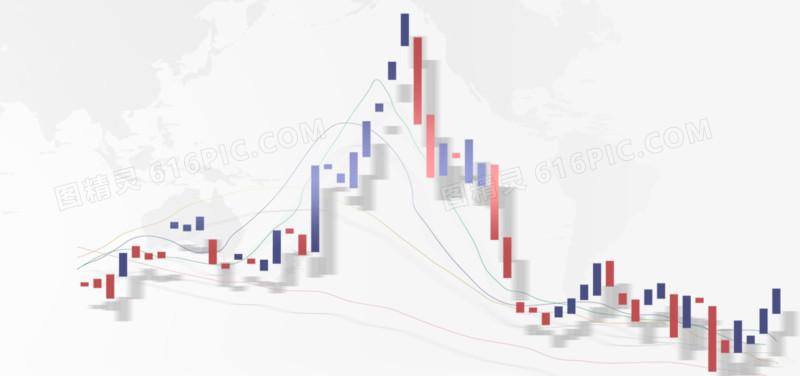


发布评论